윈도우 11 위젯 끄기 뉴스 피드 제거 및 재설치 방법
- 정보
- 2024. 6. 9.
윈도우 11 위젯 끄기, 뉴스 피드 제거 및 재설치
안녕하세요. 오늘은 윈도우 11 위젯 끄기에 대해서 살펴보겠습니다. 윈도우 11에는 새롭게 추가된 위젯 기능이 있는데요. 윈도우 10과 달리, 윈도우 11의 바탕화면에서 쉽게 위젯 아이콘을 눌러서 사용할 수 있습니다. 이 위젯을 통해 날씨, 할일 목록, 뉴스 피드 등을 쉽게 확인할 수 있으며, 필요한 위젯을 고정하여 생산성을 높일 수도 있습니다. 하지만 불필요한 경우 비활성화할 수도 있습니다.
윈도우 11 위젯은 모바일 기기처럼 배경에 고정되지 않고 슬라이드 방식으로 열리고 닫히는 방식인데요. 개인적으로 사용하는 프로그램과 파일을 모두 단축키로 설정해서 사용하는 경우, 위젯 기능은 크게 필요하지 않을 수 있습니다. 윈도우 11 위젯 끄기와 설정하는 방법을 알아보겠습니다.

윈도우 11 위젯 끄기
- 단축키 `Win + i`를 사용하여 설정 앱을 엽니다.
- 작업표시줄에서 마우스 우클릭 후 '작업 표시줄 설정'을 선택합니다.
- 왼쪽 사이드바에서 '개인 설정'을 선택한 다음 '작업 표시줄' 메뉴로 이동합니다.
- '작업 표시줄 항목'에서 'Widget' 부분을 체크하여 위젯을 끕니다.
- 위젯을 끄면 작업표시줄의 위젯 아이콘이 사라집니다.
설정의 작업표시줄을 이용한 방법 외에 로컬 그룹 정책 편집기를 통해 윈도우 11 위젯 끄기도 가능한데요.

로컬 그룹 정책 편집기를 통한 비활성화
- `Win + R`을 눌러 실행 창을 열고 `gpedit.msc`를 입력하여 실행합니다.
- 컴퓨터 구성 > 관리 템플릿 > Windows 구성 요소 > 위젯으로 이동합니다.
- 'Allow widget' 정책을 두 번 클릭하여 '사용 안 함'으로 설정합니다.
- 적용 후 위젯 아이콘이 사라집니다.
이렇게 간단하게 윈도우 11 위젯 끄기를 알아보았습니다. 그렇다면 윈도우 위젯을 설정하는 방법도 살펴볼까요?
윈도우 11 위젯 설정
- 위젯 페이지를 열면 날씨, 할일 목록, 뉴스 피드 등의 위젯이 보입니다.
- 원하는 위젯을 추가하려면 위젯 우측 상단의 플러스 아이콘을 클릭합니다.
- 고정하고 싶은 위젯을 선택하고 '고정'을 눌러 좌측에 고정합니다.
- 추가 위젯은 마이크로소프트 스토어에서 찾아 설치할 수 있습니다.
- 위젯 크기 조정, 사용자 설정, 위젯 고정 해제는 위젯 우측 상단의 점 3개 아이콘을 클릭해 설정합니다.
마우스로 가리키면 위젯 보드 열기
위젯 설정에서 '마우스로 가리키면 위젯 보드 열기' 기능을 활성화하거나 비활성화하여 원하는 상태로 사용할 수 있는데요. 이 기능을 활성화하면 위젯 아이콘에 마우스를 올리기만 해도 위젯 창이 열립니다.
위젯 뉴스 피드 표시 및 끄기
- 위젯 우측 상단의 톱니바퀴 아이콘을 클릭하여 설정에 들어갑니다.
- '피드 표시 또는 숨기기'를 선택하고 '내 피드'를 비활성화합니다.
- 이 설정을 적용하면 위젯만 남고 뉴스 피드는 표시되지 않습니다.
PowerShelld을 통한 위젯 제거
비활성화해도 백그라운드에서 리소스를 소비할 수 있으므로, PowerShell을 사용해 위젯을 완전히 제거할 수 있습니다.
- 검색 창에 `PowerShell`을 입력하고 '관리자 권한으로 실행'을 선택합니다.
- winget uninstall "windows web experience pack" 명령어를 입력하여 위젯을 제거합니다.
- 명령어를 입력하고 `Enter` 키를 누른 후, 계속 진행하기 위해 `Y` 키를 입력합니다.
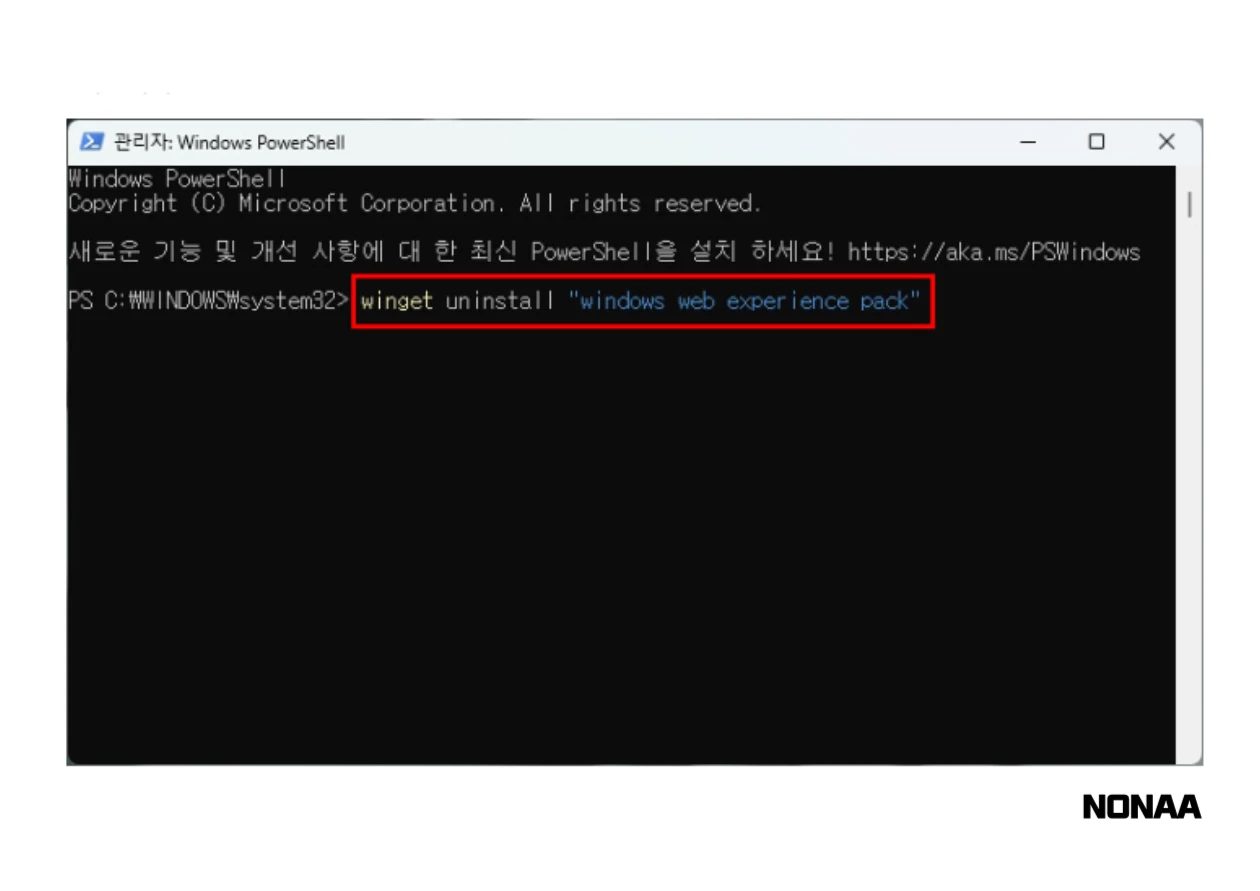
윈도우 11 위젯 재설치
위젯을 다시 사용하려면 Microsoft Store에서 재설치해야 합니다.
1. Microsoft Store에서 [Windows Web Experience Pack] 다운로드 페이지로 이동하여 '받기' 버튼을 클릭합니다.
2. 설치 완료 후, `explorer.exe` 프로세스를 다시 시작하거나 시스템을 재부팅하여 위젯을 활성화합니다.
Windows Web Experience Pack 다운로드
FAQ
Q1: 윈도우 11 위젯이 작동하지 않을 때는 어떻게 하나요?
A1: 사용자 계정을 로그아웃하고 다시 로그인한 후 위젯이 작동하는지 확인해보세요.
Q2: 윈도우 11 위젯을 바탕화면에 고정할 수 있나요?
A2: 현재 위젯 페이지에서는 위젯을 고정할 수 있지만, 바탕화면에 특정 위젯을 고정하는 기능은 지원하지 않습니다.
마무리하며
오늘은 윈도우 11 위젯 끄기와 뉴스피드 제거 및 재설치에 대해대해 알아보았습니다. 사용하지 않는 도구들을 제거하면 시스템 최적화에 도움이 될 수 있습니다. 위젯이 필요 없으신 분들은 이 가이드를 참고하여 비활성화하거나 제거해보세요.
'정보' 카테고리의 다른 글
| 칫솔 교체 주기와 보관 팁! 당신의 칫솔, 제대로 관리하고 계신가요? (0) | 2024.08.14 |
|---|---|
| 초당옥수수 보관법 신선함을 유지하는 삶는 법과 먹는 방법 (0) | 2024.06.14 |
| 아이폰 마우스 연결하는 방법 유선과 무선 모두 쉽게 따라하기 (0) | 2024.06.08 |
| 한화손해보험 다이렉트 자동차보험 고객센터 전화번호 사고접수 필요서류 (0) | 2024.06.03 |
| 테츠 카츠야 4:6 레시피 세계 1등 바리스타의 커피 추출 방법 (0) | 2024.06.01 |